相信不少的用户的电脑都是没有配备有打印机设备的。但是当我们遇到一些想要保存的网页文件,但是该网页又无法下载的时候,我们就需要在电脑上安装一个pdf虚拟打印机。可是没有使用过的用户,pdf虚拟打印机怎么下载使用呢?以下就是小编为大家详细介绍的pdf虚拟打印机下载安装及使用方法。
一、安装pdf虚拟打印机
我们可以通过pdf虚拟打印机安装程序进行安装其打印机驱动,或者通过第三方软件(如“Microsoft Office”、“Adobo Pro”等)进行安装 。当安装了Microsoft Office程序后,可以在“设备和打印机”界面找到对应的pdf虚拟打印机 。
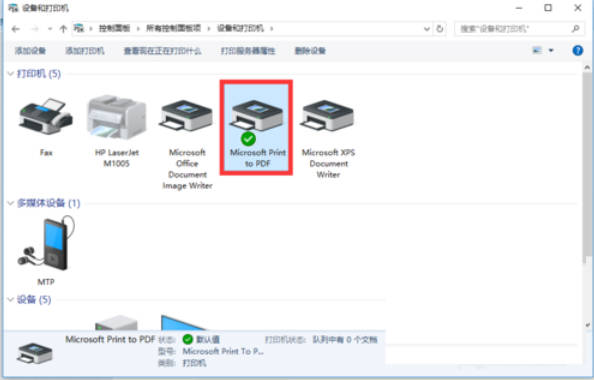
当然,我们也可以手动安装pdf虚拟打印机程序,在“设备和打印机”界面中,点击“添加打印机”按钮,并按提示向导进行操作,在“设备列表”中选择“Generic”系统进行添加即可 。如图所示:
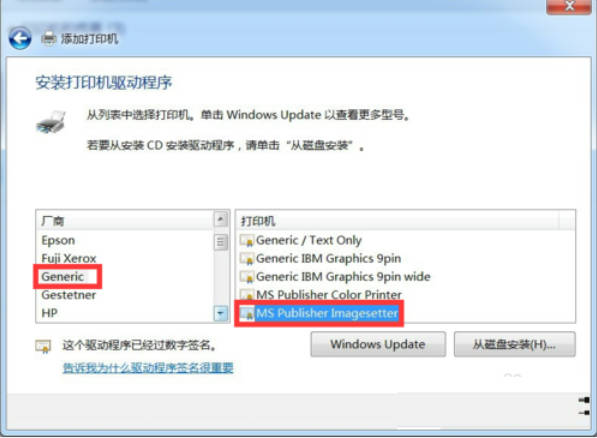
二、使用pdf虚拟打印机
pdf虚拟打印机在使用时与普通打印机是一样,在程序主界面点击“文件”-“打印”项即可,或者直接按快捷键“Ctrl P”即可打开“打印”设置界面 。
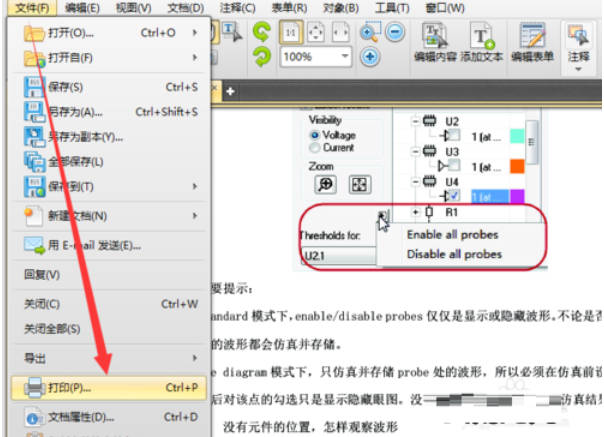
待打开“打印”窗口后,将“打印机名称”设置为“Microsoft Print to PDF”项,点击“打印”按钮 。
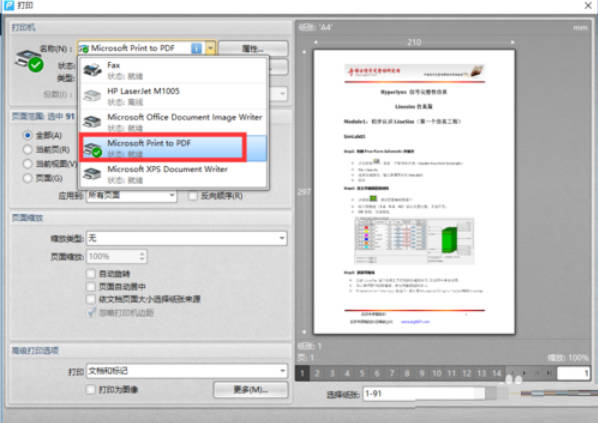
此时将弹出如图所示的“保存”窗口,输入要保存的PDF文档的名称,点击“保存”按钮即可完成PDF格式的转换操作 。

pdf虚拟打印机支持所有软件的使用,如图所示,利用Word程序所提供的“打印”程序,也可以实现WORD程序转换成PDf格式 。
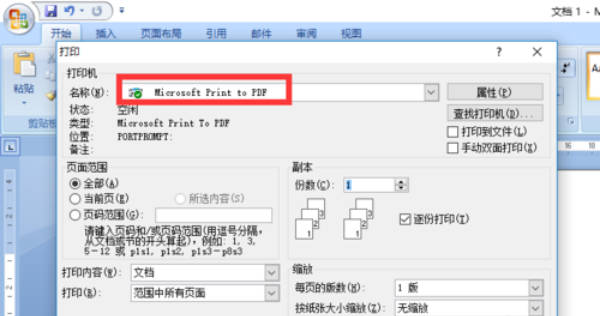
点击阅读全文